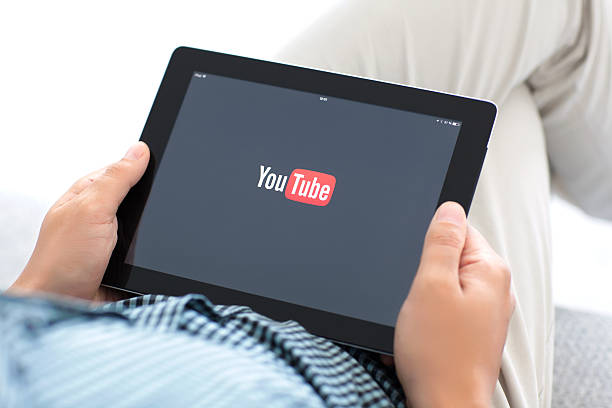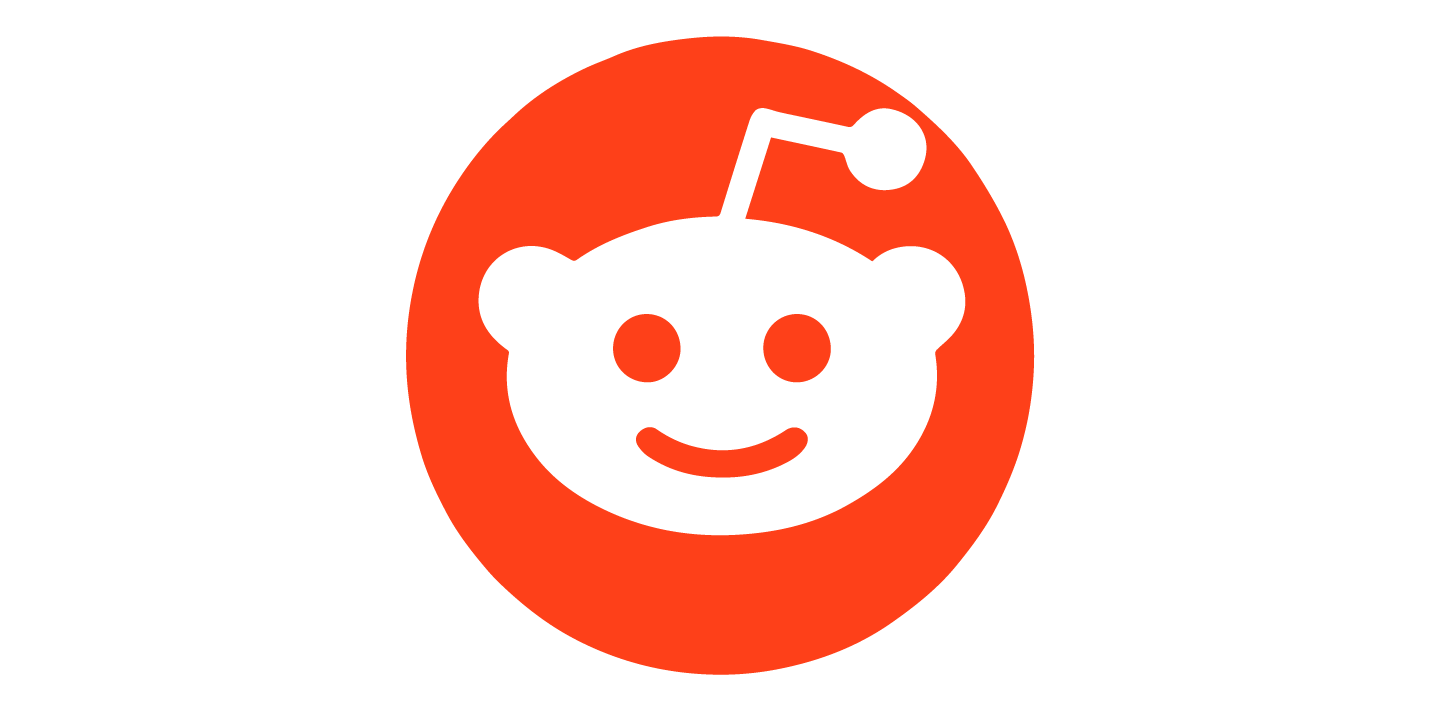Cómo resetear Android TV box a estado de fábrica
Después de un uso prolongado de una Android TV Box, o al tener un problema de rendimiento, es necesario restablecer los datos de fábrica del dispositivo. Cuando se hace una restauración a los valores de fábrica, la TV Box queda como cuando sacamos el dispositivo de su caja por primera vez.
Para formatear una TV Box existen dos modalidades de “reset” eficientes: “Factory Reset” y “Hard Reset”.
Resetear una Android TV Box es un proceso muy delicado. En adelante te diremos cómo puedes resetearlo de manera eficaz y segura, pero primero aclararemos de qué trata un TV Box.

Cómo restablecer una Android TV Box a estado de fábrica con Factory Reset
Android TV Box, es un artefacto semejante a un móvil en su funcionamiento. Aunque es un tanto diferente a la interfaz del sistema de un móvil, su esencia es prácticamente la misma.
Factory Reset es un proceso que se realiza desde el menú de ajustes del dispositivo. Borra los datos, configuraciones y apps, pero se mantienen las aplicaciones instaladas de serie.
Si tu TV Box te permite navegar por sus menús y ajustes, es recomendable hacer un Factory Reset. Puedes conseguirlo de la manera siguiente:
- Abre el listado de aplicaciones del dispositivo.
- Dirígete al menú de “Ajustes” de la Android TV Box.
- Pulsa en “Almacenaje y restauración”.
- Selecciona “Restablecer datos de fábrica”.
- En la nueva ventana, vuelve a seleccionar “Restablecer datos de fábrica”.
Cuando se restauren los datos de fábrica, puedes volver a usar todas las apps preinstaladas y realizar los ajustes necesarios.
Cómo restablecer una Android TV Box a estado de fábrica con Hard Reset
El hard reset es igual que el Factory reset, borra los datos y mantiene las aplicaciones preinstaladas. Para el hard reset se usa una combinación de botones. Este se aplica cuando no se puede acceder al escritorio de Android.
Para llevar a cabo el proceso necesitamos un palillo de madera o un objeto puntiagudo que no sea metálico y un teclado USB (el mando de control remoto también puede servir).
- Lo primero es desconectar el dispositivo del cable que lleva a la toma de corriente.
- Toma el palillo e introdúcelo en el puerto AV o S PDIF haciendo una especie de clic.
- Mantén pulsado el botón de AV/Reset unos segundos, y conecta el cable de corriente.
- Sin dejar de presionar, espera a que la TV Box inicie y accede al modo recovery. Ahora puedes dejar de presionar.
- En recovery desplaza el cursor hasta “Wipe data/Factory reset” con el mando de la TV Box o un teclado USB.
- Acepta el mensaje de confirmación de borrado.
- El sistema borrará todos los datos y se reiniciará.
Si la TV Box está dañada de manera irrecuperable, lo más probable es que el dispositivo vuelva a funcionar bien.